文章詳情頁
解決win10系統不能設置屏保的方法
瀏覽:86日期:2023-03-27 11:08:37
在我們使用電腦的時候用戶經常會需要用到一些設置屏幕保護程序的功能,不過在使用的過程中也有用戶遇到過不能更改以及設置屏幕保護程序的情況,這樣的話就不能根據自己的需求來修改屏保了,很多用戶遇到這個問題的時候不知道是什么原因造成的,也不知道要如何操作來解決這個問題,那么接下來小編就在下方的教程中跟大家分享一下在win10系統中通過本地組策略編輯器來解決不能設置屏保這個問題的方法吧,感興趣的朋友不妨一起來看看這篇方法教程,希望這篇教程能幫到大家。
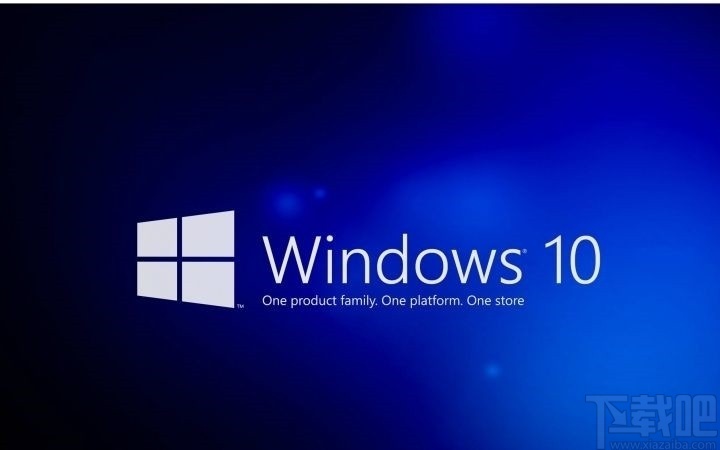
1.首先第一步使用鼠標右鍵點擊開始菜單圖標之后,在出現的菜單選項中,找到運行這個選項點擊進入到其中。
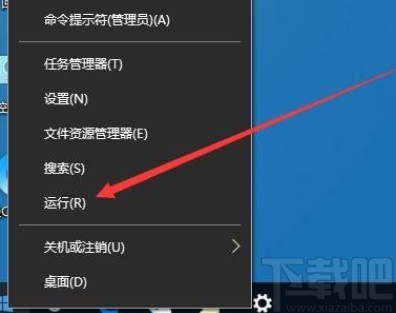
2.點擊打開運行窗口界面之后,我們在其中輸入gpedit.msc這個命令之后點擊確定按鈕啟動本地組策略編輯器。
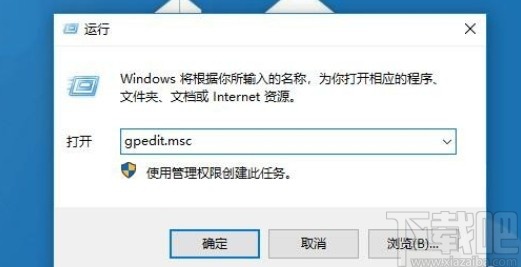
3.啟動這個本地組策略編輯器界面之后,找到界面左邊的用戶配置選項,點擊打開用戶配置之后選擇管理模板,再點擊控制面板之后就可以看到個性化選項了,雙擊它。
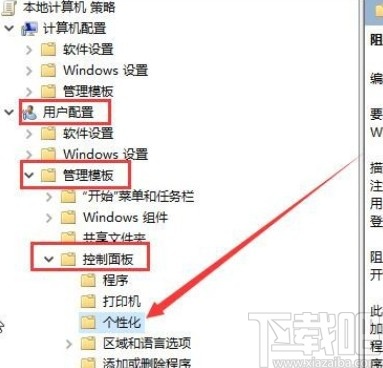
4.雙擊個性化這個選項之后,在界面的右邊就出現了個性化相關的一些設置選項,找到“阻止更改屏幕保護程序”這個選項,使用鼠標右鍵點擊之后選擇編輯。
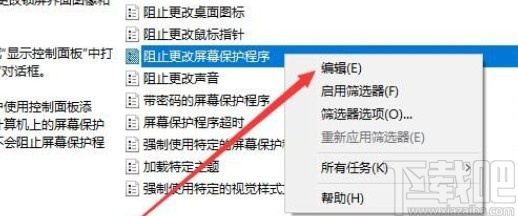
5.進入到編輯“阻止更改屏幕保護程序”這個選項之后,我們將它配置選擇為“已禁用”這個選項,然后保存修改即可。
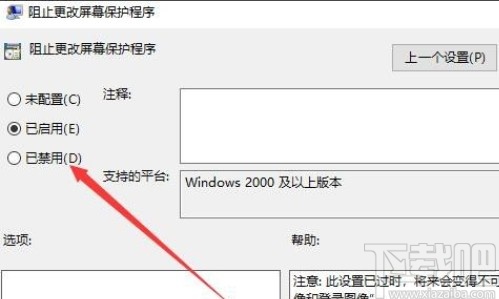
以上就是小編今天跟大家分享的使用win10系統的時候不能設置屏幕保護程序的具體解決方法了,有需要的朋友可以試一試這個方法,希望這篇教程能夠幫到大家。
相關文章:
1. 榮耀MagicBook筆記本怎樣安裝win10系統 安裝win10系統方法介紹2. win10系統設置重啟后重新自動打開應用的方法3. win10系統單獨調整某個應用音量的方法4. Win10步驟記錄器有什么用?Win10系統如何使用步驟記錄器?5. 聯想小新潮7000-13筆記本怎樣安裝win10系統 安裝win10系統方法說明6. 華碩PU404筆記本怎樣安裝win10系統 安裝win10系統方法說明7. 微星GT75 Titan 8RF筆記本如何安裝win10系統 安裝win10系統教程介紹8. 華碩靈耀360筆記本U盤怎樣安裝win10系統 安裝win10系統方法一覽9. Win10系統PIN碼無法正常使用的解決方法10. 如何為win10系統登錄郵箱賬戶添加別名賬號
排行榜
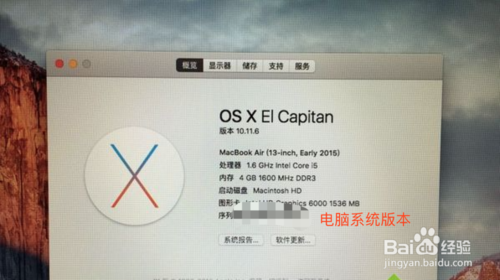
 網公網安備
網公網安備